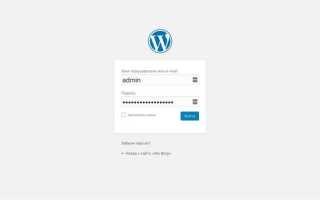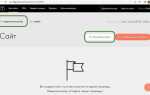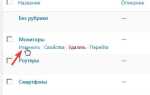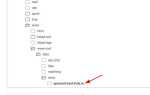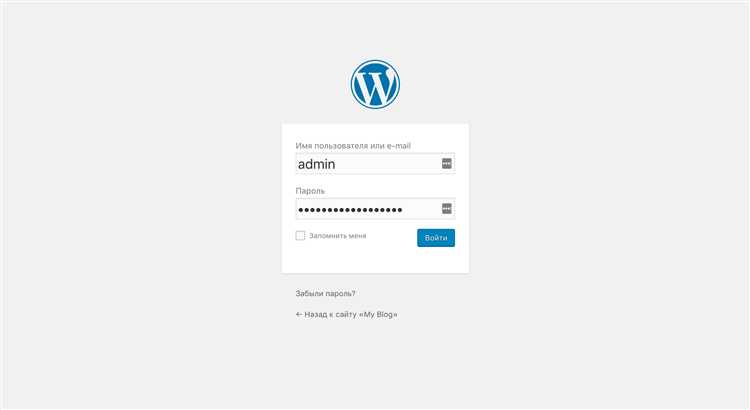
WordPress – это одна из самых популярных платформ для создания сайтов, благодаря своей простоте и гибкости. Несмотря на широкий спектр функций, освоить WordPress можно даже без глубоких технических знаний. В этой статье мы рассмотрим все этапы создания сайта на WordPress: от выбора хостинга до настройки всех ключевых элементов.
Первый шаг – это выбор подходящего хостинга и домена. Для WordPress важно, чтобы хостинг поддерживал PHP и MySQL. Рекомендуется выбрать хостинг, специально предназначенный для WordPress, чтобы избежать проблем с производительностью и совместимостью. Доменное имя должно быть коротким, запоминающимся и соответствовать тематике вашего сайта.
После того как хостинг и домен настроены, можно переходить к установке самой платформы. В большинстве случаев хостинг-провайдеры предлагают автоматическую установку WordPress через панель управления, что значительно ускоряет процесс. Если такого инструмента нет, можно установить WordPress вручную, скачав последнюю версию с официального сайта и загрузив файлы на сервер с помощью FTP-клиента.
Следующий этап – это выбор и установка темы. WordPress предоставляет тысячи бесплатных и платных тем. Важно выбирать тему, которая не только соответствует стилю вашего сайта, но и оптимизирована для мобильных устройств и быстрой загрузки. После установки темы можно переходить к настройке визуальных элементов сайта, таких как шрифты, цвета и логотип.
Не менее важным шагом является установка необходимых плагинов. Например, для улучшения SEO-оптимизации сайта полезно установить плагин Yoast SEO, который поможет оптимизировать контент и улучшить видимость в поисковых системах. Также стоит добавить плагин для защиты сайта, такой как Wordfence Security, чтобы защитить ваш сайт от взломов и атак.
После завершения настройки внешнего вида и функциональности можно приступить к добавлению контента. WordPress позволяет легко создавать страницы и записи, используя встроенный редактор блоков. Для улучшения взаимодействия с пользователями полезно добавить формы обратной связи и интеграции с социальными сетями. Важно помнить о регулярном обновлении контента и безопасности сайта для обеспечения его надежности и актуальности.
Выбор хостинга для WordPress: на что обратить внимание
Выбор хостинга для сайта на WordPress – ключевой шаг, определяющий скорость работы, стабильность и безопасность вашего проекта. Рассмотрим, на что стоит обратить внимание при выборе подходящего хостинга.
1. Совместимость с WordPress – Убедитесь, что хостинг полностью поддерживает WordPress. Многие провайдеры предлагают специализированные тарифы для WordPress, что гарантирует оптимизацию настроек и автоматические обновления. Выбирайте хостинг с минимальными требованиями, такими как поддержка PHP 7.4 и выше, MySQL 5.6+ или MariaDB.
2. Скорость и производительность – Чем быстрее работает сервер, тем быстрее загружается сайт. Обратите внимание на серверы с SSD-накопителями, которые значительно ускоряют работу WordPress. Также важно, чтобы хостинг предоставлял достаточную оперативную память и процессорную мощность для стабильной работы даже при пиковых нагрузках.
3. Местоположение серверов – Географическое расположение серверов влияет на скорость загрузки сайта для пользователей. Выбирайте хостинг с дата-центрами, расположенными как можно ближе к целевой аудитории вашего сайта. Многие провайдеры предлагают выбор региона, где будет размещён сервер.
4. Уровень безопасности – Важно, чтобы хостинг обеспечивал защиту от распространённых угроз: DDoS-атак, SQL-инъекций, взломов и других. Ищите хостинг, который предоставляет SSL-сертификаты, автоматическое обновление WordPress и защиту от спама. Также полезно наличие двухфакторной аутентификации для панели управления.
5. Резервное копирование – Проверьте, предлагает ли хостинг автоматическое регулярное резервное копирование данных. Это обеспечит восстановление сайта в случае его повреждения или потери данных. Некоторые хостинг-провайдеры предлагают ежедневное резервное копирование, что является хорошей практикой.
6. Поддержка – Убедитесь, что хостинг предоставляет круглосуточную техподдержку. Опытная поддержка может помочь решить проблемы с сайтом, если они возникнут. Также полезно наличие поддержки через несколько каналов связи: чат, телефон и электронная почта.
7. Масштабируемость – Ваш сайт может вырасти, и вместе с ним может потребоваться увеличение ресурсов. Выбирайте хостинг с возможностью перехода на более мощные тарифы или возможность перехода на VPS или выделенный сервер без потери данных или времени.
8. Цена и условия оплаты – Стоимость хостинга должна соответствовать вашему бюджету, но не стоит экономить на качестве. Обратите внимание на цену за продление услуг, так как иногда начальная стоимость может быть низкой, а при продлении тариф может значительно вырасти. Внимательно читайте условия контракта, чтобы избежать скрытых платежей.
При выборе хостинга для WordPress учитывайте все эти факторы, чтобы создать стабильный и быстрый сайт с оптимальными условиями для его развития.
Как зарегистрировать домен для сайта на WordPress

Регистрация домена – первый шаг к созданию сайта на WordPress. Чтобы выбрать и зарегистрировать домен, выполните несколько шагов:
1. Выберите доменное имя. Оно должно быть коротким, запоминающимся и отражать тему вашего сайта. Избегайте использования сложных символов или длинных фраз. Домен должен быть легко произносимым и понятным для вашей аудитории.
2. Проверьте доступность домена. Для этого можно воспользоваться сервисами, такими как NIC, Reg.ru или Namecheap. Введите имя, которое вам нужно, и система подскажет, доступно ли оно. Если выбранный домен занят, попробуйте изменить его или выбрать другой суффикс (.com, .ru, .net).
3. Выберите регистратора. Популярные регистраторы включают Reg.ru, NIC.ru, Hostinger и другие. Обратите внимание на стоимость, дополнительные услуги (например, защита личных данных), а также на качество поддержки.
4. Зарегистрируйте домен. После того как выбрали регистратора и домен, перейдите на сайт регистратора, добавьте домен в корзину и выполните оплату. Регистрация обычно занимает несколько минут, но может занять до 24 часов для полного обновления.
5. Настройте контактные данные. В процессе регистрации вам нужно будет указать контактную информацию, такую как адрес электронной почты, номер телефона и физический адрес. Эти данные могут быть использованы для связи с вами в случае возникновения проблем с доменом.
6. Оформите защиту WHOIS. Это дополнительная услуга, которая скрывает ваши контактные данные в базе данных WHOIS, доступной публично. Это поможет вам сохранить конфиденциальность и защититься от спама.
7. Обновите настройки DNS. После регистрации домена вам нужно будет настроить его на хостинг. Обычно регистратор предоставляет доступ к панели управления DNS, где вы можете указать адреса серверов вашего хостинга. Если хостинг и домен зарегистрированы у разных компаний, настройка DNS будет обязательной.
Установка WordPress на хостинг с помощью cPanel
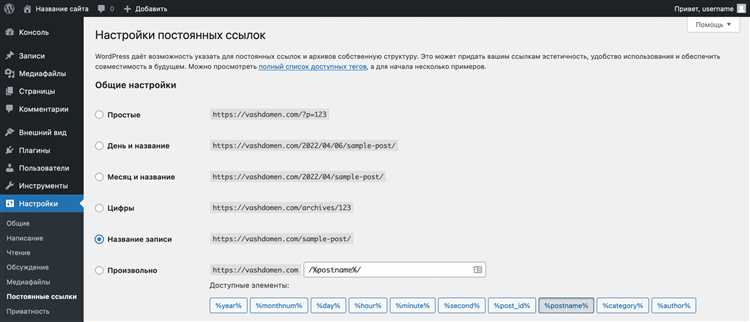
Для установки WordPress на хостинг через cPanel выполните следующие шаги:
- Войдите в cPanel: Получите доступ к cPanel вашего хостинга. Обычно для этого нужно зайти по адресу:
yourdomain.com/cpanelили через ссылку в письме от хостинг-провайдера. Введите логин и пароль. - Перейдите в раздел «Softaculous Apps Installer»: Это приложение позволяет установить WordPress за несколько кликов. Найдите его в панели управления и кликните на иконку.
- Выберите WordPress: В разделе Softaculous найдите WordPress и нажмите на иконку для начала установки.
- Настройте параметры установки: Заполните необходимые поля:
- Выбор домена: Выберите домен, на который будет установлен WordPress (если у вас несколько доменов, они будут отображаться в списке).
- Каталог: Оставьте это поле пустым, если хотите установить WordPress в корень сайта (например,
yourdomain.com). Если необходимо установить в подкаталог, укажите его (например,yourdomain.com/blog). - Название сайта: Введите название вашего сайта. Это название можно будет изменить позже в настройках WordPress.
- Описание сайта: Кратко опишите сайт. Это поле также можно будет изменить позже.
- Адрес электронной почты администратора: Укажите рабочий адрес для получения уведомлений от WordPress.
- Язык установки: Выберите русский или другой язык для интерфейса WordPress.
- Установите учетные данные администратора: Придумайте логин и пароль для доступа в административную панель WordPress. Запишите эти данные, они понадобятся для дальнейшей работы с сайтом.
- Запустите установку: Нажмите кнопку «Установить». Процесс установки займет несколько минут. После завершения вам будет предложен адрес для входа в административную панель (обычно
yourdomain.com/wp-admin).
После завершения установки WordPress, вы получите подтверждение, и сможете зайти в административную панель с указанными логином и паролем. Теперь ваш сайт готов к настройке и наполнению контентом.
Выбор и установка темы для сайта на WordPress
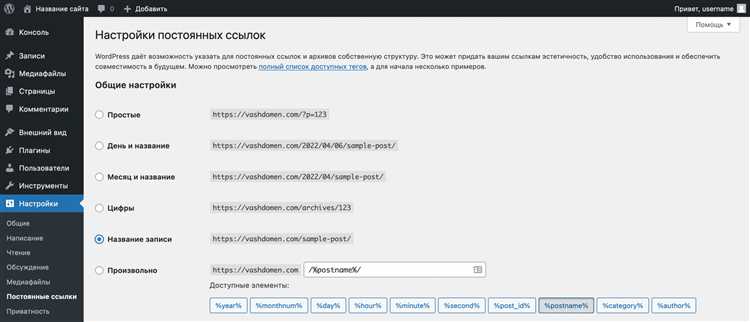
Выбор правильной темы для сайта – важный шаг, который влияет на внешний вид, функциональность и производительность вашего ресурса. WordPress предлагает тысячи тем, как бесплатных, так и платных, с разнообразными возможностями настройки. Чтобы выбрать подходящую, учитывайте несколько ключевых факторов.
1. Определение типа сайта
Прежде чем выбирать тему, четко определите, какой тип сайта вы хотите создать. Для блога подойдет одна тема, для интернет-магазина – другая, а для корпоративного сайта – третья. Выбирайте тему, которая оптимизирована под нужды вашего проекта.
2. Совместимость с плагинами
Убедитесь, что выбранная тема поддерживает все необходимые плагины. Например, для интернет-магазина потребуется совместимость с плагином WooCommerce. Некоторые темы могут не работать корректно с популярными расширениями, что приведет к проблемам в будущем.
3. Адаптивность
Проверьте, что тема полностью адаптируется под мобильные устройства. Важность этого аспекта невозможно переоценить: большинство пользователей сегодня заходят на сайты с мобильных телефонов, и Google учитывает адаптивность при ранжировании.
4. Производительность
Не все темы одинаково эффективны с точки зрения скорости загрузки. Быстрая работа сайта напрямую влияет на его пользовательский опыт и SEO-позиции. Используйте инструменты, такие как Google PageSpeed Insights, чтобы проверить скорость темы до её установки.
5. Регулярные обновления
Выбирайте темы, которые регулярно обновляются разработчиками. Это гарантирует исправление багов, улучшение безопасности и совместимость с новыми версиями WordPress.
6. Рейтинг и отзывы
Перед установкой ознакомьтесь с отзывами пользователей и рейтингами темы. Это поможет избежать проблем с качеством и техническими ошибками, которые могут возникнуть при использовании темы.
Установка темы
После выбора подходящей темы её установка происходит в несколько простых шагов:
1. Зайдите в панель управления WordPress, в раздел «Внешний вид» – «Темы».
2. Нажмите на кнопку «Добавить новую» в верхней части экрана.
3. В поисковой строке введите название выбранной темы или просмотрите предложенные варианты.
4. Нажмите «Установить» рядом с нужной темой, затем «Активировать».
Если вы покупаете премиум-тему, процесс установки будет немного сложнее. Скачайте файл .zip с темой, затем в админке WordPress перейдите в раздел «Темы» и выберите «Добавить новую» – «Загрузить тему». После загрузки активируйте её через тот же интерфейс.
После установки
После активации темы рекомендуется проверить настройки, которые могут варьироваться в зависимости от темы. Это может включать настройку логотипа, цветов, шрифтов, главной страницы и других элементов, которые дадут вашему сайту уникальность. Также важно сразу установить рекомендованные плагины, которые могут улучшить функциональность выбранной темы.
Настройка базовых плагинов для функциональности сайта
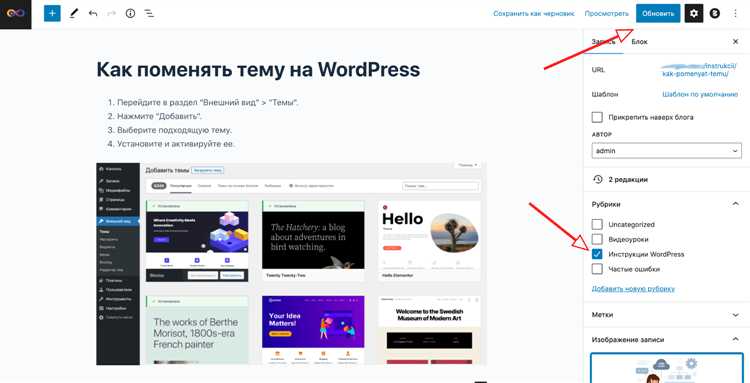
После установки WordPress и выбора темы, следующим шагом будет добавление плагинов для обеспечения необходимых функций сайта. Важно выбрать только те, которые соответствуют целям проекта и не перегружают систему.
Первый плагин, который стоит установить – это Yoast SEO. Он помогает улучшить поисковую оптимизацию (SEO) вашего сайта. После установки перейдите в настройки плагина и пройдите через мастера настройки. Убедитесь, что активированы основные опции: создание карты сайта, мета-описания для страниц и улучшение ссылок. В разделе «Инструменты для веб-мастеров» привяжите сайт к Google Search Console и Bing Webmaster Tools для дальнейшего анализа SEO-показателей.
Для защиты сайта от спама используйте плагин Akismet Anti-Spam. Он автоматически фильтрует спамовые комментарии и формы. После активации необходимо ввести API-ключ, который можно получить на официальном сайте плагина. Настройте фильтрацию комментариев и отфильтруйте все нежелательные сообщения, что значительно снизит нагрузку на ваш сайт.
Для обеспечения безопасности установите плагин Wordfence Security. Этот плагин защищает сайт от взломов и атак, таких как SQL-инъекции и XSS-атаки. После установки настройте правила брандмауэра и установите двухфакторную аутентификацию для доступа к админ-панели. Включите мониторинг входящих попыток входа и блокировку IP-адресов с подозрительными действиями.
Для оптимизации скорости загрузки страниц сайта рекомендуется установить плагин WP Rocket или аналогичный кэширующий плагин. Он помогает уменьшить время загрузки за счет кэширования статических файлов и минимизации CSS, JavaScript и HTML. В настройках активируйте кэширование для мобильных устройств и используйте опцию предзагрузки кэша, чтобы ускорить работу сайта.
Для удобства создания и управления контактными формами используйте плагин Contact Form 7. Этот плагин прост в использовании и имеет расширенные функции настройки. После установки создайте форму и настройте поля ввода, чтобы они соответствовали нуждам вашего бизнеса. Подключите уведомления на электронную почту, чтобы получать сообщения с сайта.
Не забывайте о регулярных обновлениях плагинов. Плагины, которые не обновляются, могут стать уязвимыми для атак. Для автоматического обновления плагинов можно использовать плагин Easy Updates Manager, который позволяет настроить обновления для каждого плагина по отдельности.
Каждый из этих плагинов является основой для функционирования сайта. Выбирайте только проверенные и активно поддерживаемые плагины, чтобы избежать проблем с совместимостью и безопасностью.
Как создать страницы и меню на сайте WordPress

Для того чтобы создать страницы на сайте WordPress, перейдите в админ-панель и выберите раздел Страницы в левой части экрана. Нажмите на кнопку Добавить новую. Введите название страницы в верхнее поле, затем используйте визуальный редактор для добавления контента, например, текстов, изображений, видео или других элементов. После того как страница будет готова, нажмите Опубликовать для сохранения.
Можно также использовать редактор блоков для более гибкой настройки структуры страницы. Это позволяет добавлять различные блоки, такие как заголовки, параграфы, списки, кнопки, галереи и другие элементы, перетаскивая их по странице. Для создания более сложных макетов воспользуйтесь плагинами, например, Elementor или WPBakery.
Чтобы добавить страницы в меню, перейдите в раздел Внешний вид → Меню. На этой странице можно создать новое меню или отредактировать существующее. В левой части экрана вы увидите список доступных страниц, категорий и произвольных ссылок. Отметьте страницы, которые хотите добавить в меню, и нажмите Добавить в меню. Для изменения порядка элементов в меню просто перетащите их вверх или вниз.
Не забудьте выбрать расположение меню: в большинстве тем WordPress есть несколько мест для размещения, таких как верхнее меню, подвал или боковая панель. Для сохранения изменений нажмите Сохранить меню.
Для создания многоуровневого меню перетащите один элемент немного вправо под другой. Это создаст подменю, которое будет открываться при наведении на родительский элемент на сайте.
Кроме того, для повышения юзабилити можно использовать плагин Custom Links, который позволяет добавлять внешние URL в меню, а также создавать настраиваемые элементы с дополнительными параметрами.
Оптимизация сайта для поисковых систем: базовые шаги
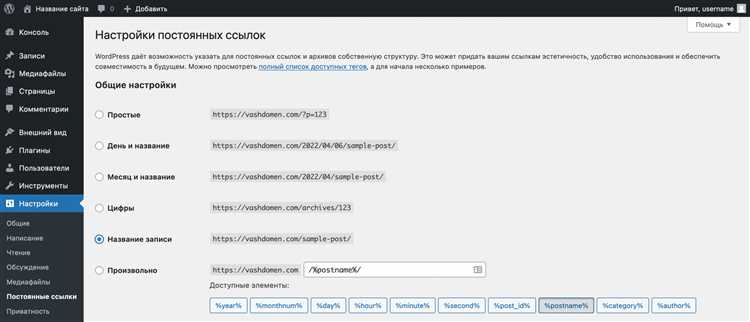
Для того чтобы сайт был видим в поисковых системах, необходимо выполнить несколько важных шагов. Каждый из них влияет на рейтинг и привлекательность ресурса для поисковых роботов.
- Выбор правильных ключевых слов – определите, какие запросы потенциальные пользователи могут вводить, чтобы найти ваш сайт. Используйте инструменты для анализа ключевых слов, такие как Google Keyword Planner или Ahrefs.
- Оптимизация контента – размещайте ключевые слова в заголовках, подзаголовках, мета-тегах и текстах. Но важно, чтобы текст оставался читабельным и естественным.
- Мета-теги – создайте уникальные мета-заголовки и мета-описания для каждой страницы. Эти элементы должны кратко отражать содержание страницы и включать ключевые слова.
- Оптимизация изображений – используйте атрибуты alt для всех изображений, чтобы поисковые системы могли понимать их содержание. Также важно уменьшить размер изображений для ускорения загрузки страниц.
- Адаптивность сайта – сайт должен корректно отображаться на мобильных устройствах. Это важный фактор ранжирования в поисковых системах, таких как Google.
Кроме того, важно обеспечить быструю загрузку страниц. Для этого:
- Используйте кеширование браузера и CDN (Content Delivery Network).
- Оптимизируйте CSS, JavaScript и изображения.
- Проверяйте скорость загрузки с помощью инструментов, таких как Google PageSpeed Insights, и устраняйте выявленные проблемы.
Не менее важен и внутренний линкбилдинг. Создавайте ссылки между страницами сайта, чтобы помочь поисковикам лучше понять структуру ресурса и индексировать его. Однако избегайте излишнего спама и следите за логической связностью ссылок.
Следуя этим базовым рекомендациям, вы создадите фундамент для эффективной поисковой оптимизации вашего сайта.
Публикация и обновление контента на сайте WordPress
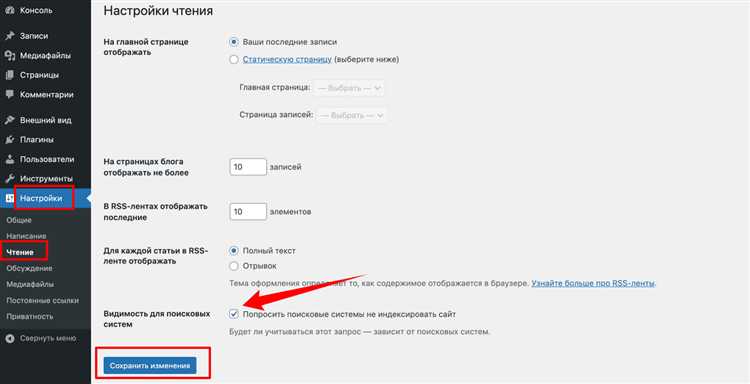
Для начала публикации контента на WordPress, перейдите в админ-панель и выберите пункт «Записи» или «Страницы», в зависимости от того, что вы хотите создать. В разделе «Записи» вы сможете добавить новые статьи, в разделе «Страницы» – страницы сайта, такие как «О нас» или «Контакты». Для добавления нового контента нажмите кнопку «Добавить новую». В этом режиме вам доступны инструменты для редактирования текста, добавления изображений, видео и других медиафайлов, а также возможности для настройки SEO.
В редакторе WordPress вы можете работать с текстом в визуальном и текстовом режимах. Визуальный редактор позволяет настраивать шрифты, абзацы и добавлять гиперссылки. Для продвинутых пользователей доступен текстовый редактор, где можно вносить изменения напрямую в HTML-код.
Каждая запись или страница может содержать категории и теги, которые помогут организовать контент и улучшить навигацию по сайту. Чтобы назначить категории или добавить теги, используйте соответствующие блоки справа от редактора. Это важно для SEO и удобства пользователей.
Когда контент готов, перед его публикацией рекомендуется проверить его на наличие ошибок и корректность отображения на мобильных устройствах. Для этого используйте предварительный просмотр, который покажет, как страница будет выглядеть на разных экранах. Если вы удовлетворены результатом, нажмите «Опубликовать». Контент сразу станет доступен на сайте.
Для обновления контента просто перейдите в раздел «Все записи» или «Все страницы», выберите нужную запись и нажмите «Редактировать». Здесь можно внести изменения в текст, обновить изображения или изменить метки. После внесения изменений не забудьте нажать «Обновить», чтобы изменения вступили в силу. Также стоит использовать функцию «Сохранить как черновик», если вы не хотите, чтобы контент был опубликован до завершения редактирования.
Для регулярного обновления контента полезно использовать планирование публикаций. В редакторе есть возможность задать дату и время, когда запись или страница должна быть опубликована автоматически. Это поможет вам эффективно управлять временем и создать регулярный поток контента на сайте.
Вопрос-ответ:
Что нужно для того, чтобы создать сайт на WordPress с нуля?
Для создания сайта на WordPress вам нужно: доменное имя, хостинг для сайта, установка WordPress и выбор подходящей темы. Сначала выбираете домен и хостинг, затем устанавливаете WordPress через панель управления хостингом или вручную. После этого выбираете тему для вашего сайта, настраиваете ее и начинаете добавлять контент.
Какие бывают типы сайтов, которые можно создать на WordPress?
С помощью WordPress можно создавать самые разные сайты, включая блоги, интернет-магазины, корпоративные сайты, портфолио и сайты для личных проектов. В зависимости от типа сайта, выбираются различные темы и плагины, которые расширяют функциональность и делают сайт более удобным для пользователя.
Какие плагины необходимо установить для полноценной работы сайта на WordPress?
Для полноценной работы сайта на WordPress рекомендуется установить несколько полезных плагинов. К ним относятся: Yoast SEO для оптимизации сайта под поисковые системы, Akismet для защиты от спама, Contact Form 7 для создания форм обратной связи, WooCommerce, если вы планируете создать интернет-магазин, и UpdraftPlus для регулярного создания резервных копий сайта.
Как выбрать подходящую тему для сайта на WordPress?
При выборе темы для сайта на WordPress стоит учитывать несколько факторов: адаптивность (чтобы сайт корректно отображался на мобильных устройствах), скорость загрузки, поддержка актуальных версий WordPress, наличие документации и поддержки. Важно также выбрать тему, которая соответствует стилю и целям вашего сайта. Бесплатные и платные темы можно найти в официальном репозитории WordPress или на сторонних платформах.
Как безопасно настроить сайт на WordPress?
Для обеспечения безопасности сайта на WordPress рекомендуется следующее: использовать сильные пароли для администратора, регулярно обновлять WordPress и установленные плагины, устанавливать плагины для безопасности, такие как Wordfence или Sucuri, и ограничить количество попыток входа в админ-панель. Также стоит использовать SSL-сертификат для шифрования данных и защитить сайт от взлома с помощью двухфакторной аутентификации.
Что нужно для того, чтобы создать сайт на WordPress с нуля?
Для создания сайта на WordPress вам понадобится несколько базовых вещей: домен, хостинг и сам WordPress. Домены можно приобрести через специализированные сервисы, например, REG.RU или GoDaddy. Хостинг — это пространство на сервере, где будет размещен ваш сайт. Рекомендуется выбирать хостинг, который поддерживает WordPress, например, Bluehost или Beget. После этого необходимо установить сам WordPress, что можно сделать вручную или через автоматическую установку на хостинге. Когда WordPress установлен, вы можете настроить тему, добавить необходимые плагины и начать создавать страницы.
Какие шаги нужно предпринять, чтобы настроить сайт на WordPress после его установки?
После установки WordPress следует несколько важных шагов для настройки сайта. Сначала нужно выбрать подходящую тему для дизайна сайта. Это можно сделать в разделе «Внешний вид» в админ-панели. Затем стоит установить нужные плагины, например, для SEO или безопасности, что улучшит функциональность сайта. Также важно настроить меню, структуру страниц и добавить контент: тексты, изображения, видео. Не забудьте настроить SEO, чтобы улучшить видимость сайта в поисковых системах, а также обеспечить его безопасность, установив плагин, например, Wordfence. На этом этапе можно подключить аналитические инструменты, такие как Google Analytics, чтобы отслеживать посещаемость сайта и взаимодействие с пользователями.